Содержание
- 1 Способы настройки интернета на Android
- 2 Автоматическая настройка интернета
- 3 Ручная настройка интернета
- 4 Настройка интернета в двухсимочном смартфоне
- 5 Подключение 3G или 4G
- 6 Возможные проблемы и способы их решения
- 7 Добавление/деактивация Game Launcher и Game Tools
- 8 Получение фотоснимков без особых усилий
- 9 Настройка интерфейса
- 10 Использование секретной папки Secret Folder
- 11 Получение напоминаний об уведомлениях
- 12 Активация режима Easy Mode
- 13 Классические советы и хитрости
Как настроить мобильный интернет на Samsung с помощью меню смартфона? Разберемся с данным вопросом на примере популярного андроида Samsung Galaxy от авторитетной южнокорейской компании. Для этого обратимся к настраиваемым пунктам телефона в меню.
В наше время без смартфона, а тем более без всемирной паутины не могут обойтись почти все. А в последние годы мобильный трафик получил широкое распространение и развитие. Скорость мобильного соединения аналогична скорости проводного от многих топовых провайдеров. Любой оператор старается усовершенствовать свои технологии по скорости и качестве передачи данных, чтобы заполучить доверие клиентов.
Поэтому, после приобретения, перенастройки или установке новой системы после перепрошивки первым делом нужно включить интернет-соединение. Рассмотрим несколько способов как легко настроить мобильное интернет соединение на Самсунге.
Способы настройки интернета на Android
Существует два способа подключения:
- Автоматический – предустановленный в 95% случаев. Он легко выполняется и здесь пользователю не придется подключать дополнительные функции,
- Ручной способ – им приходится пользоваться редко, когда автоматика не работает корректно.
Рассмотрим оба способа, которыми можно включать мобильный интернет.
Автоматическая настройка интернета
Самый быстрый способ, к которому нужно обратиться первым делом – автоматическая активация трафика через меню настраиваемых параметров смартфона. Для этого:
- Переходим в меню с настройками смартфона,
- Выбираем «беспроводные сети»,
- Нажимаем на подпункт «мобильная сеть»,
- Кликаем на подраздел «операторы» и проверяем правильность включения.
Если в гаджет установлена сим-карта и она определилась, то связь оператора определится автоматическим способом. Если соединения нет, то кликните по названию оператора (например, Megafon). Чаще всего данная инструкция помогает, но что делать, если автоматически доступ к связи получить не удалось. Придется выбирать необходимые параметры самостоятельно.
Ошибка «Предупреждение: сбой камеры» на Samsung — причины и что делать
Ручная настройка интернета
Как настроить интернет на телефоне Самсунг Галакси вручную. Пошаговая инструкция:
- Первоочередно необходимо узнать список настраиваемых параметров используемого оператора. Служба поддержки в данном случае поможет вам во время обращения или отправьте специальный запрос, чтобы оператор прислал список по смс или посмотрите информацию на сайте, если есть интернет на другом устройстве,
- В подменю настраиваемых параметров выберите вкладку «подключения»,
- Коснитесь надписи «мобильные сети»,
- Раскройте панель «точки доступа»,
- Кликните по надписи «добавить» вверху экрана.
Далее заполняем предлагаемые параметры, в зависимости от оператора. Должно получиться так:
Рассмотрим данный процесс на примере самых известных компаний, предоставляющих услуги мобильной связи в России.
МТС
Параметры подключения:
- Name: не важно, но лучше назвать по имени оператора – MTS.
- APN: internet.
- Users: выбрать любое или оставить поле ввода как было,
- Пароль/ Password: придумайте любой или поле ввода как было.
- Точка доступа: intenet.mts.ru.
Сохраните настроенные параметры сети МТС.
Мегафон
Чтобы получить настройки, отправьте специальный запрос (смс с текстом «internet» на номер 5049).
Выбираем имена и параметры:
- Сетевое имя: аналогично, например megafon.
- APN: аналогично.
- Пользовательское имя / Users: также,
- Пароль/ Password: также.
- Точка: intenet.megafon.ru.
Сохраните настроенные данные. Помните, что вы должны использовать параметры, которые вам выслали по смс или которые вы посмотрели на официальном сайте.
Билайн
Параметры:
- Name: beeline.
- APN: аналогично.
- Пользовательское имя / Users: также любым или пустую строку,
- Пароль/ Password: аналогично предыдущему.
- Точка: intenet. beeline.ru.
Теле2
С Теле2 все аналогично, только в имени укажите tele2, а в адресе точки intenet.tele2.ru. Не забудьте сохранить выбор.
После проведенного процесса выбора параметров, проверьте подключение в параметрах по пункту «передача данных» на рабочем столе, свайпнув шторку меню вниз (меню быстрого доступа).
Как убрать блокировку экрана на Samsung
После проведенных манипуляций, перезагрузите устройство.
Третий метод – попросить оператора сделать автоматическую подстройку под вашу сеть или обратитесь к работнику в отделении связи.
Настройка интернета в двухсимочном смартфоне
Мобильный трафик можно применять и с двух сим-карт разных провайдеров (однако только на одно активной, на второй при этом будет 2G). Все настройки аналогичны, только нужно проводить их дважды. Главное, не спутать названия при вводе имени и адреса точки доступа.
Подключение 3G или 4G
Чтобы всегда получать выход к всемирной паутине на высоких скоростях, переключитесь на более современный стандарт связи – 4G. Чтобы включить стандарт, зайдите в меню под названием «тип сети». После проведенных манипуляций, описанных выше, 4G подключится автоматически, при условиях:
- Устройство поддерживает стандарт 4G,
- В регионе есть доступ к сетям четвертого поколения и покрытие достигает населенного пункта или дома.
Если 4G работает плохо, попробуйте переключиться на 3G. Этой сетью покрыто больше площадей России.
Возможные проблемы и способы их решения
Рассмотрим некоторые проблемы:
- Перезагрузитесь в обязательном порядке, если ручная настройка не помогла,
- Если после перезагрузки не работает – обратитесь в службу поддержки.
Чтобы получить список параметров на официальном сайте, поймайте на android гаджет wi fi в любом месте, где расположена точка раздачи беспроводной связи. Воспользуйтесь им, чтобы настроить связь и получить адрес.
—> —> —> —>
По уже сложившейся ежегодной традиции, компания Samsung снова выпустила новые версии своих смартфонов Galaxy A3 и Galaxy A5. С этими девайсами корейский производитель демонстрирует свои истинные намерения – увеличивать рыночную привлекательность среднебюджетного сегмента с помощью смартфонов, обладающих богатым набором полезных характеристик. Как и у любого другого смартфона, новые Galaxy A3 и Galaxy A5 располагают скрытыми функциями, которые, на первый взгляд, работают вполне неплохо. Представляем вам перечень самых популярных для нас таких функций.
Содержание
Добавление/деактивация Game Launcher и Game Tools
Каждый геймер уже знает, насколько полезны такие функции, как Game Launcher и Game Tools. Они предоставляют возможность отключать уведомления во время игровых сессий, делать скриншот или видео вашей игры, а также кое-что другое. Вы можете активировать или деактивировать такие функции всего за несколько нажатий. Все, что от вас потребуется – зайти в настройки, затем найти подраздел «Расширенные функции» и перейти в игровое меню. Здесь вы найдете варианты, которые вам нужны.
Получение фотоснимков без особых усилий
На большинстве смартфонов вы можете сделать снимок простым нажатием на клавишу громкости. Некоторые люди предпочитают нажимать иконку на дисплее. В этом вопросе Samsung попыталась учесть личные предпочтения каждого пользователя. Вы можете назначить для камеры вашего девайса виртуальную клавишу, которую можно перемещать по всему экрану приложения камеры: нажмите на такую клавишу – и снимок будет сделан.
Для активации этой фишки откройте приложение камеры и перейдите в настройки (иконка в виде шестеренки в правом верхнем углу). Сделайте прокрутку вниз, и вы увидите «Плавающая клавиша камеры». Активируйте ее, и такая клавиша появится в приложении камеры. Небольшой нюанс: вы можете запустить камеру, дважды нажав на кнопку камеры, и вам не придется искать иконку камеры на домашнем экране.
Настройка интерфейса
Некоторые люди (в том числе, и мы) считают TouchWiz немного уродливым интерфейсом, полностью противоположным стоковой Android. Имейте в виду, что у вас есть возможность персонализировать интерфейс вашего девайса, используя набор разных тем. Конечно, это не решит всех ваших проблем, однако, по крайней мере, сделает ваш телефон более приятным в эксплуатации. Вдобавок, вы также можете загрузить обои и коллекции иконок.
[the_ad_placement id=”web-mobile-inline”]
Использование секретной папки Secret Folder
Всегда найдутся люди, которые могут во всеуслышание заявить, что им нечего скрывать, ни на своих телефонах, ни где-либо еще, однако всегда полезно «спрятать» кое-какие вещи. Когда вы передаете ваш телефон вашей маме, вы, скорее всего, не захотите, чтобы она увидела ваши пьяные фоторафии, или вы не желаете, чтобы ваша подружка обнаружила снимки, на которых вы танцуете с другими девушками. Даже если вы не делали ничего предосудительного, никогда не стоит заниматься самооправданием.
Во избежание таких ситуаций компания Samsung придумала опцию секретной папки, которая имелась в фаблете Note 7. С помощью такой опции вы можете разместить все, что хотели бы сохранить в такой папке и ограничить доступ к ней при помощи пароля или отпечатка пальца. Единственным условием для доступа к Secret Folder для вас будет использование специального кода Samsung. Откройте панель приложений, найдите раздел «Блокировка экрана и безопасность» и выберите пункт «Секретная папка». Остальное зависит от вас.
Получение напоминаний об уведомлениях
Как часто вы обнаруживаете, что получаете сообщение из WhatsApp, когда у вас встреча, а через полчаса вы напрочь забываете прочитать это сообщение? Samsung позаботилась и об этом, и представила опцию напоминания об уведомлениях: если вы забудете прочесть уведомление, вы получите напоминание. Вы также сможете выбрать, каких видов уведомлений и от каких приложений вы будете получать напоминания. Перейдите в настройки доступа, а затем откройте меню напоминания об уведомлениях. Здесь вы найдете ряд других интересных опций, например, экранная лупа.
Активация режима Easy Mode
Конечно, некоторые гикеры наверняка оценят настраиваемый экран приветствия, хотя некоторые люди предпочтут более простой способ, используя «более простую схему» и «более крупный шрифт» (по словам самой Samsung). Вы можете активировать эту систему отображения в настройках. Будьте внимательны – иконки и шрифты на экране приветствия могут быть большого размера, и даже меню уведомлений будет не таким, как раньше! Чтобы использовать вышеуказанный режим, откройте настройки и выберите пункт Easy Mode для его активации.
Классические советы и хитрости
Некоторые советы и хитрости, которые можно с успехом применять в отношении других моделей Samsung и/или других девайсов, также вполне работоспособны и для моделей A3 (2017) и A5 (2017).
Отправка сообщения SOS
Вы можете послать экстренное сообщение SOS, если оказались в бедственном положении. Для этого пройдите по схеме: «Настройки>Расширенные настройки>Отправить SOS». Как только данная опция будет активирована, вы сможете добавить получателя. Теперь для отправки вышеуказанного сообщения вам нужно будет нажать три раза на клавишу «Вкл.».
Мультиоконный режим
В модели А5 имеется опция разделения экрана, также известная как мультиоконный режим. Для ее активации просто нажмите на иконку многозадачности, но знайте, что не все приложения поддерживают режим мультиоконности. Как правило, приложения от Google (Gmail, Play Store и др.) работают в таком режиме без нареканий.
[the_ad_placement id=”web-mobile-inline”]
Отключение системы Upday
Samsung решила внедрить собственную информационную систему Upday в свои устройства. Новые смартфоны Galaxy A3 и A5 не являются исключением из этого, поэтому все, что вам нужно будет сделать – сделать свайп вправо, чтобы получить доступ к виджету Upday. Вам не стоит волноваться – если вы больше привыкли к использованию лаунчера Google Now или просто не хотите видеть виджет на домашнем экране, вы можете отключить Upday. Для этого нажмите пальцем на экран и удерживайте его пару секунд. После этого вы увидите три иконки внизу («Виджеты», «Фоны экрана» и «Лэйаут»). Сделайте свайп вправо, чтобы получить доступ к левому экрану. Позже вы можете отключить Upday, нажав на нужную иконку.
Функция прикрепления приложений
В некоторых случаях бывает полезно заблокировать экран с привязкой к одному приложению. Уведомления от других приложений при этом блокируются, и вы не сможете открывать таких приложения, чтобы ваша личная жизнь оставалась лично вашей. Функция прикрепления приложений активирована по умолчанию, но, на всякий случай, скажем, что вы можете найти ее, пройдя по схеме «Настройки>Блокировка экрана и безопасность>Другие настройки безопасности>Блокировка окон» (в нижней части меню).
Теперь вам надо нажать на иконку многозадачности, чтобы просмотреть список открытых приложений. В правом нижнем углу самого последнего открытого приложения вы увидите значок в виде канцелярской кнопки, также в правом нижнем углу окна приложения. Нажмите на значок-кнопку, и окно для этого приложения будет заблокировано.
Как вы считаете, наши советы помогут вам сделать более (или менее) функциональными ваши Galaxy A3 или A5? Вы уже использовали какие-либо другие советы и хитрости для этих смартфонов? Расскажите нам об этом в комментариях.
Смартфон Galaxy A3 – «брат» флагманов Galaxy S6 и S6 edge, относящийся к более простой версии и щеголяющий современным металлически-стеклянным корпусом.
Если вы стали его обладателем, то, наверняка, хотите знать, как настроить телефон Самсунг Галакси А3.
Эта статья поможем всем незнающим пользователям разобраться, как правильно настроить смартфон. И в этом вам помогут пошаговые инструкции.
Подготовка
Так как Самсунг Галакси А3 оснащен съемной батареей, то ее понадобится установить в устройство. Затем нажимаете на торце телефона кнопку питания. Вуаля, смартфон включился.
Начинается процесс настроек конфигурации. Сначала вам будет предложено выбрать язык системы. Затем поступит предложение о подключении к Wi-Fi (здесь понадобится вести код доступа).
После этого устанавливается в автоматическом режиме дата/время (это можно делать и вручную, нажав необходимые параметры на каждом из полей).
Как добавить Google аккаунт
После подготовительных моментов вы сможете войти в уже имеющуюся учетную запись или создать аккаунт Google, нажав соответствующую кнопку.
Если у вас Google уже имеется, просто вводите от него свой email/пароль. Можно создать резервную копию, которая будет привязана к аккаунту, установив для разрешения галочку.
Далее выбираете из подключенных услуг.
- Для разрешения считывания местоположения для сбора данных, отмечаете первый пункт.
- Для возможности пользоваться отслеживанием местоположения для опции Google searches, отмечаете второй пункт.
В фотоном режиме смартфон самостоятельно установит приложения, которые были приобретены ранее и были привязаны к имеющемуся аккаунту Google.
Теперь вы узнали, как настроить Галакси А3 – смартфон полностью готов к работе.
Настройки Samsung аккаунта
Создание учетных записей Samsung имеет немало схожестей с созданием HTC учеток. Зачем это необходимо?
Такая настройка позволяет иметь доступ к предложениям и информации от компании-производителя.
Чтобы настроить телефон, опустите из верхней части лоток области информации.
После этого вы увидите в верхней области настройки Samsung, если они отсутствуют, то нажимаете «настройки», которые находятся в области уведомлений.
Прокручиваете вниз, отыскивая «аккаунты». Из списка надо выбрать «Samsung аккаунт» и совершить настройки.
- «Создать аккаунт» («Войти в существующий» — если он у вас уже имеется).
- Выбираете страну.
- Принимаете условия.
- Прочитав политику конфиденциальности, подтверждаете свой выбор.
- Вводите свой email/пароль/дату рождения/почтовый индекс.
- Заходите на почту, подтверждаете регистрацию.
Если привязанный к телефону email отсутствует, вам поступит предложение создать его.
После активации Samsung аккаунта пользователь получает разнообразные дополнительные преимущества — Music Hub Cha On, Bada Auth For Android, Samsung Dive и так далее.
На странице акаунта имеется возможность быстро настроить свой аккаунт от Exchange, Skype, Facebook, Linkedln, и при этом вам не понадобится никакой дополнительной настройки.
При этом остается возможность подключения от различных серверов других аккаунтов.
Настройка Google Play
Запуская приложение, в котором находятся ваши журналы, музыка, книги, приложения, фильмы, принимаете условия. В «меню» выбираете «мои приложения» и просматриваете или обновляете, получившие новую версию.
В «аккаунтах» выбираете тот, который вам необходим для установки приложений в Google Play. В «настройках» можете устанавливать варианты полученных уведомлений, установку установки PIN кода для безопасности и многое другое.
«В пожеланиях» — добавляются разные продукты от Google Play, которые вы сможете устанавливать в дальнейшем. В «справке» можно узнать все о сервисе.
Вот в принципе и все, ничего сложного. Теперь вы знаете, как настроить Самсунг А3.
Более того, вышеизложенные советы помогут не только обладателям Galaxy S3, но и всем начинающим пользователям, которые только начинают ознакомление с системой Android
Регистратор + камеры для парковки + контроль полосы и слепых зон за 2990</figcaption>Используемые источники:
- https://samsung-wiki.com/kak-nastroit-mobilnyj-internet-na-samsung.html
- https://doitdroid.com/luchshie-sovety-i-xitrosti-dlya-samsung-galaxy-a3-i-galaxy-a5/
- http://galaxyfon.ru/smart-info/kak-nastroit-telefon-samsung-galaksi-a3.html
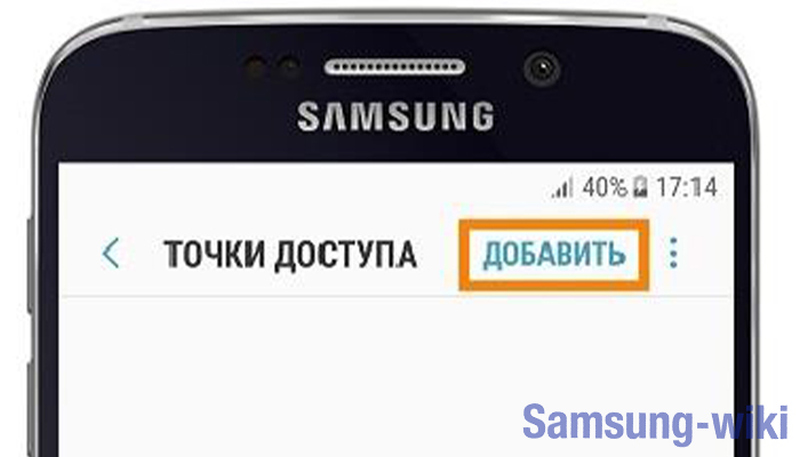
 Обзор Samsung Galaxy A40 — лучший компакт от Самсунг?
Обзор Samsung Galaxy A40 — лучший компакт от Самсунг?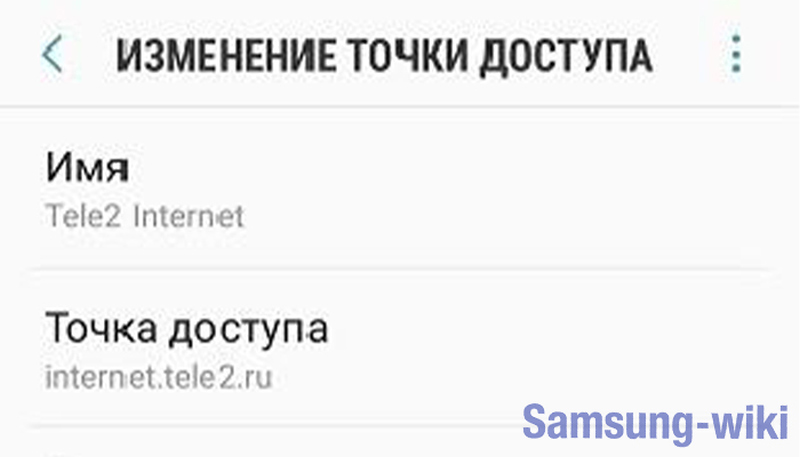
 Обзор Samsung Galaxy Fit-e. Бюджетный фитнес-браслет
Обзор Samsung Galaxy Fit-e. Бюджетный фитнес-браслет
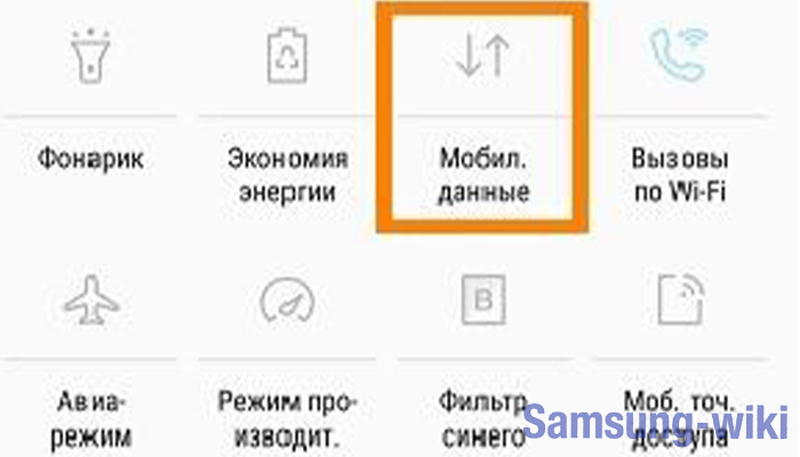
 Обзор Samsung Galaxy A51 — хорошая попытка
Обзор Samsung Galaxy A51 — хорошая попытка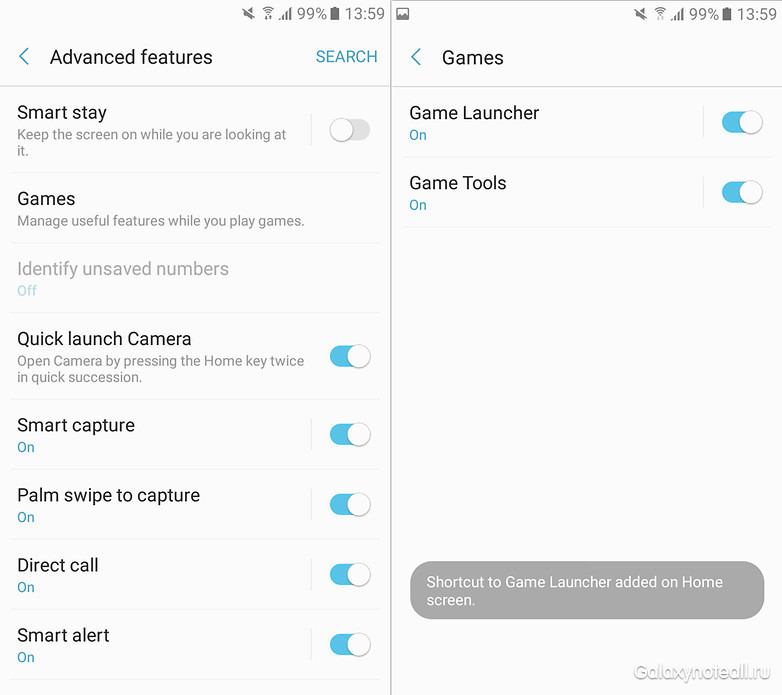
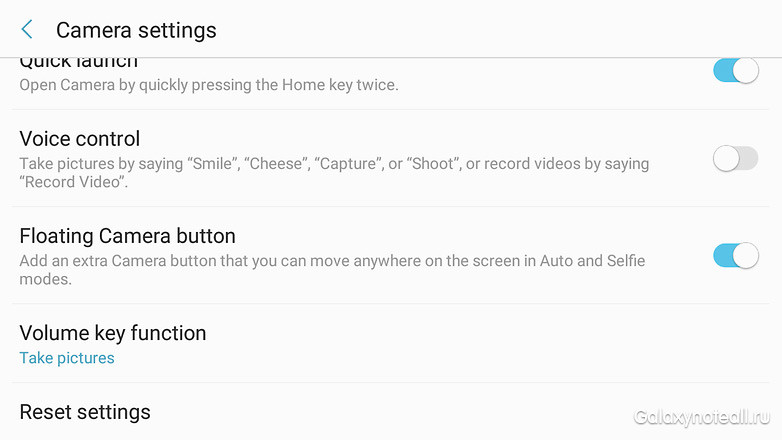
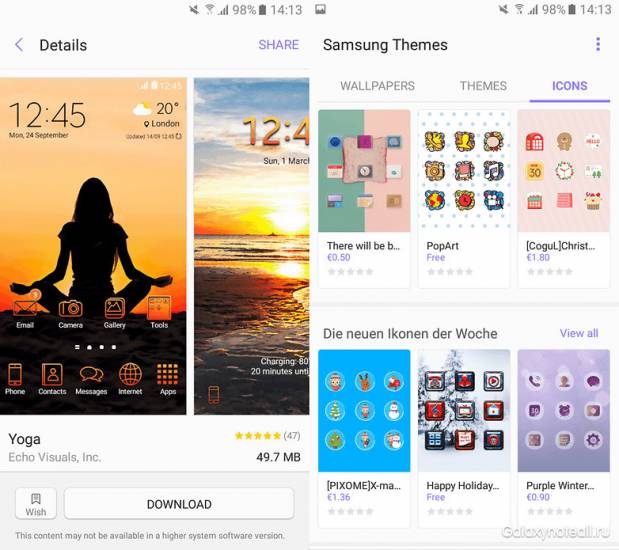
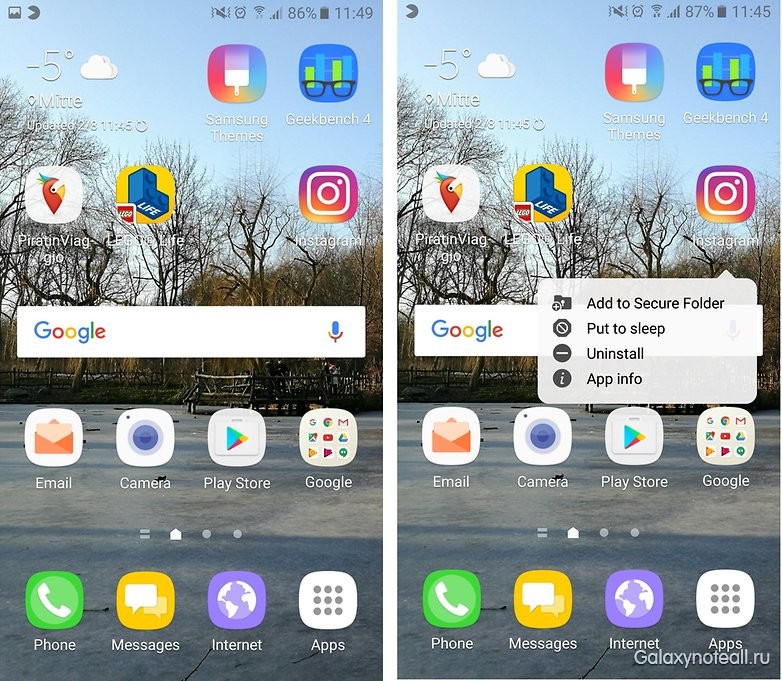
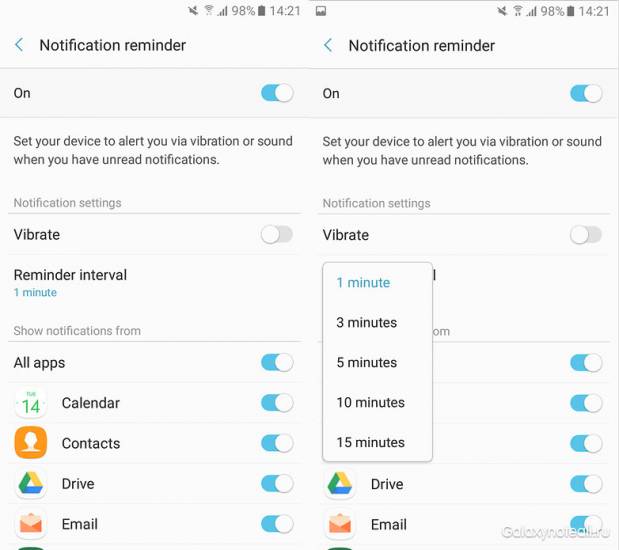
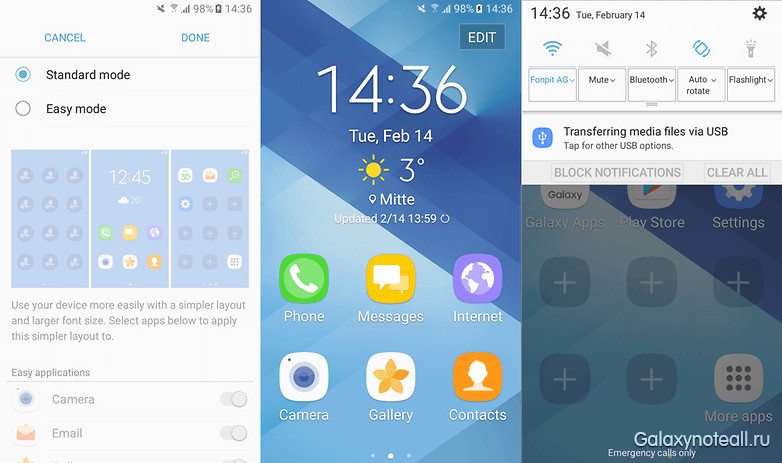
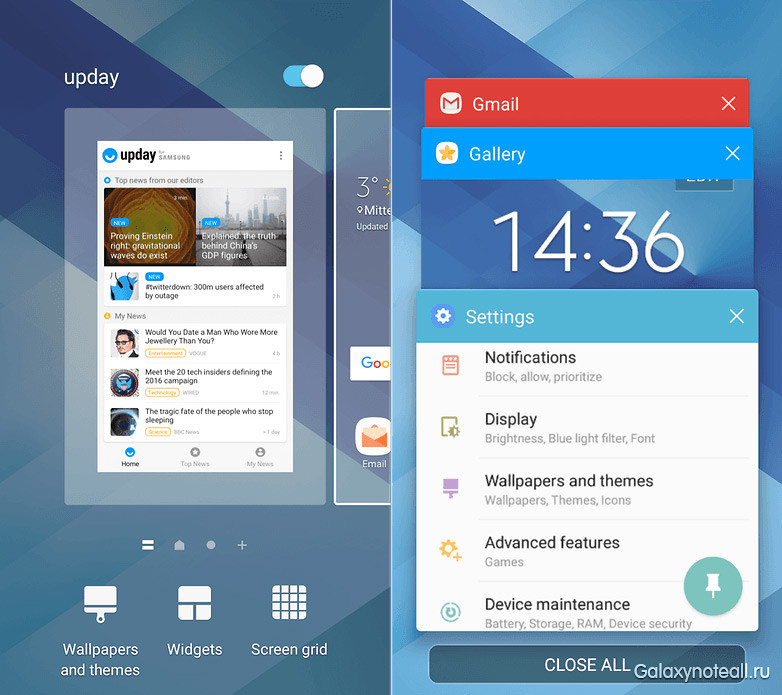

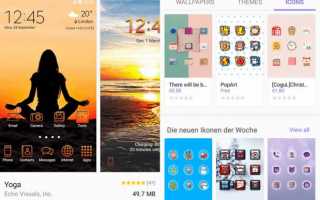

 Подробный обзор Samsung Galaxy A70. Лучший мультимедиа-смартфон?
Подробный обзор Samsung Galaxy A70. Лучший мультимедиа-смартфон? Полный обзор характеристик Samsung Galaxy A51, тесты, обзор камер, примеры фото
Полный обзор характеристик Samsung Galaxy A51, тесты, обзор камер, примеры фото Как настроить телефон Самсунг Галакси А3?
Как настроить телефон Самсунг Галакси А3? 15 скрытых функций Samsung Galaxy S10 и наши рекомендации
15 скрытых функций Samsung Galaxy S10 и наши рекомендации